Производството на музика може да бъде сложен свят, но с правилните инструменти е възможно твоите идеи да се трансформират в висококачествени тракове. LogicPro X предлага множество функции за редактиране, които могат да улеснят редактирането ти. В това ръководство ще ти покажа как ефективно да обработваш вокалните следиот твоите записи и да премахваш нежелани шумове. Нека да се потопим направо в темата!
Най-важните изводи
- С прецизно редактиране можеш да премахнеш смущаващи шумове от твоите записи.
- Активирането на зоната за кликване за инструмента Fade ускорява редактирането.
- Цветовото кодиране на твоите следи осигурява по-добър преглед.
Стъпка по стъпка ръководство
1. Запис и първоначален преглед на следите
Започни с записването на твоите вокални следи. След като запишеш следите си, първо трябва да ги чуеш и да идентифицираш областите, които не са били използвани по време на записа. Тези неизползвани части трябва да бъдат премахнати, за да се избегнат ненужни смущаващи шумове. В тази стъпка внимавай за области, в които има само шум от дишане или смущаващи шумове.
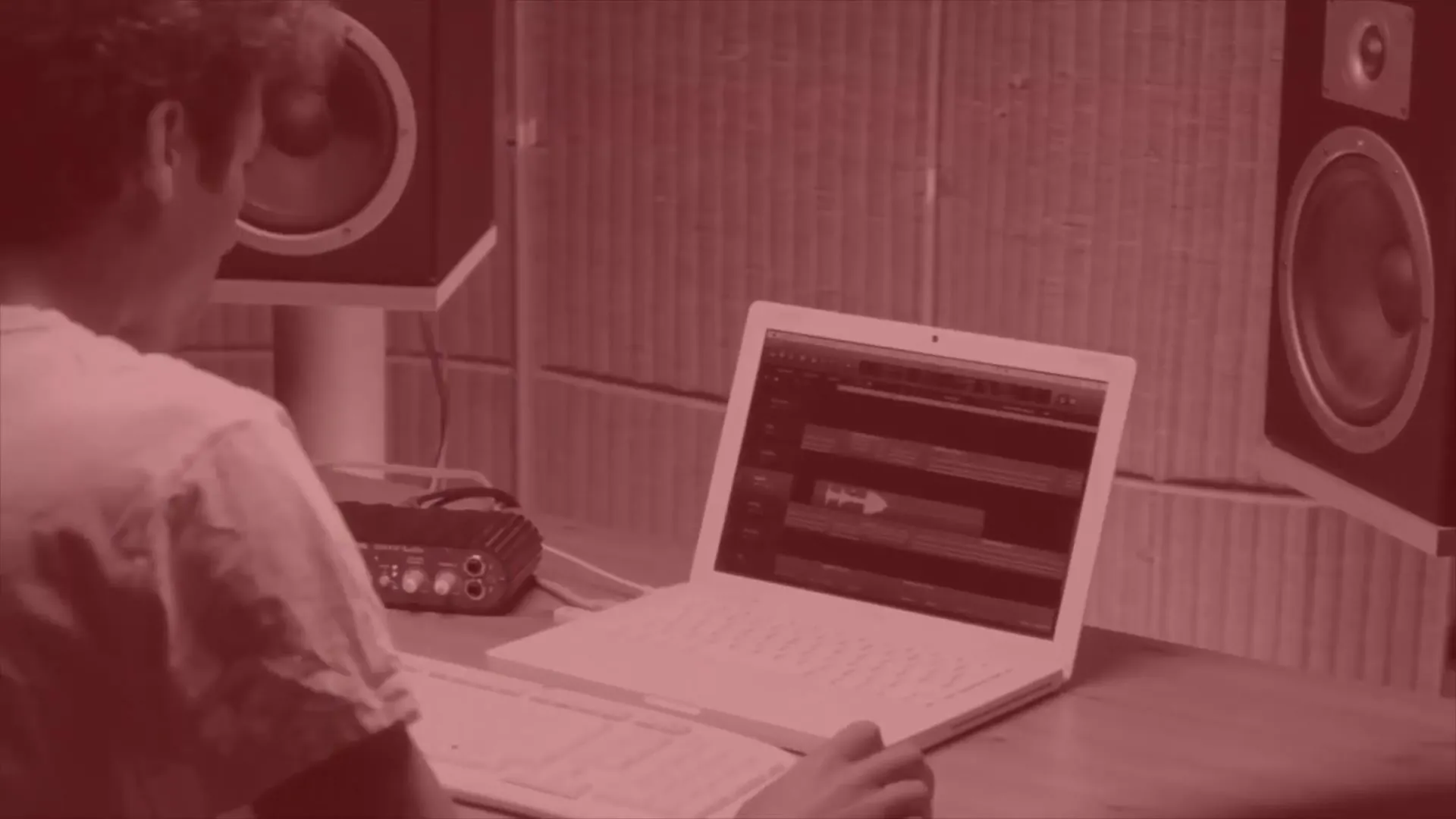
2. Активиране на зоната за кликване за инструмента Fade
Важно за твоето редактиране е да активираш зоната за кликване за инструмента Fade. Можеш да направиш това през менюто „Настройки“ в Logic Pro X. Отиди на „Общи“ и след това на „Редактиране“. Тук ще намериш точката „Зони за кликване за инструмента Fade“. Активирането на тази функция ще ти помогне да създаваш ефективни звукови преходи, което ще бъде важно в следващите стъпки.
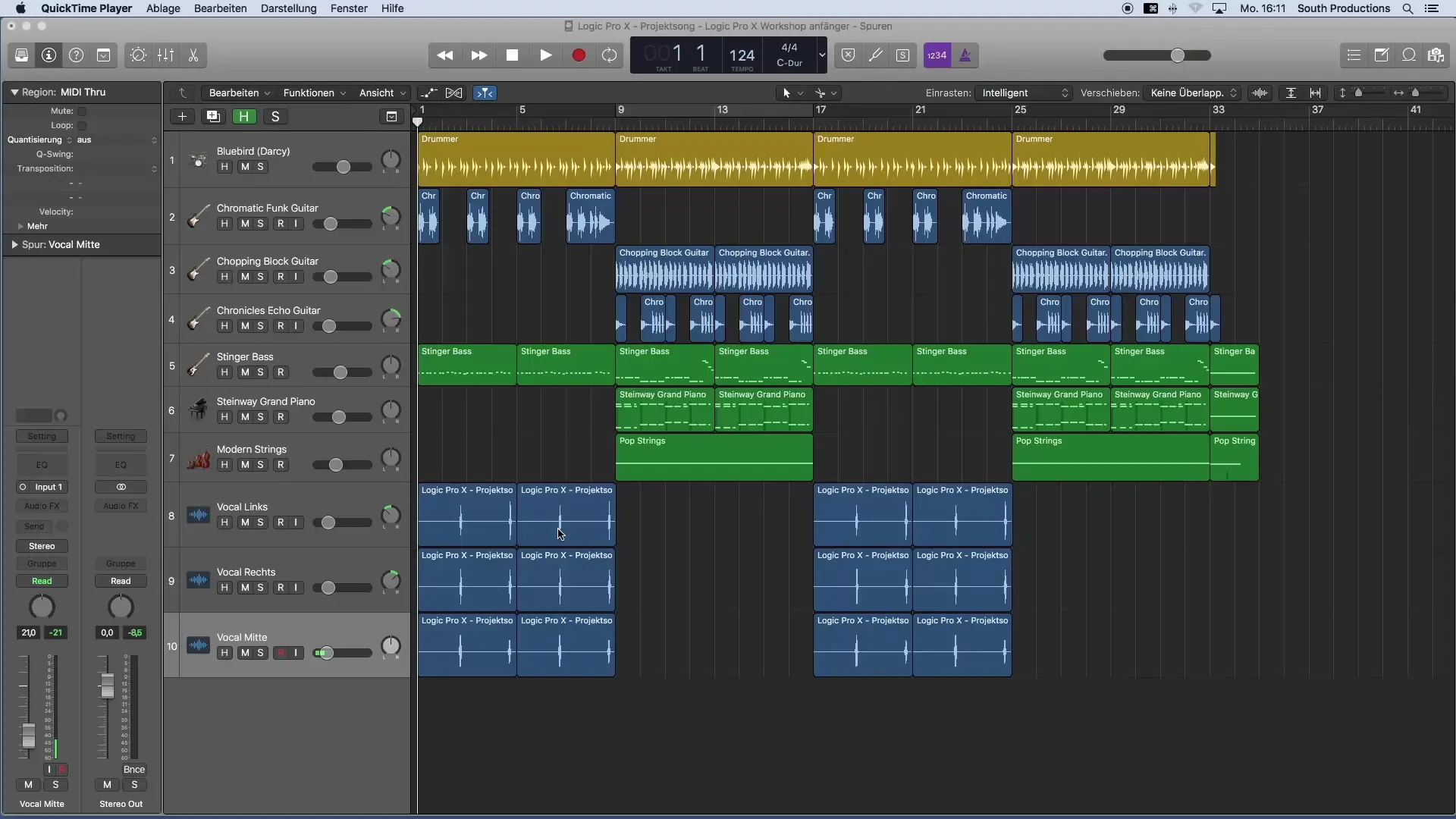
3. Пикиране за точно редактиране
За да си направиш по-добра представа при рязането на audio регионите, е разумно да увеличиш изгледа. Дръж ALT бутона натиснат и използвай колелото на мишката за вертикално увеличаване. За хоризонтално увеличаване натисни ALT и Command, докато ползваш колелото на мишката. Това позволява по-прецизни разрези в твоите аудиоследи.
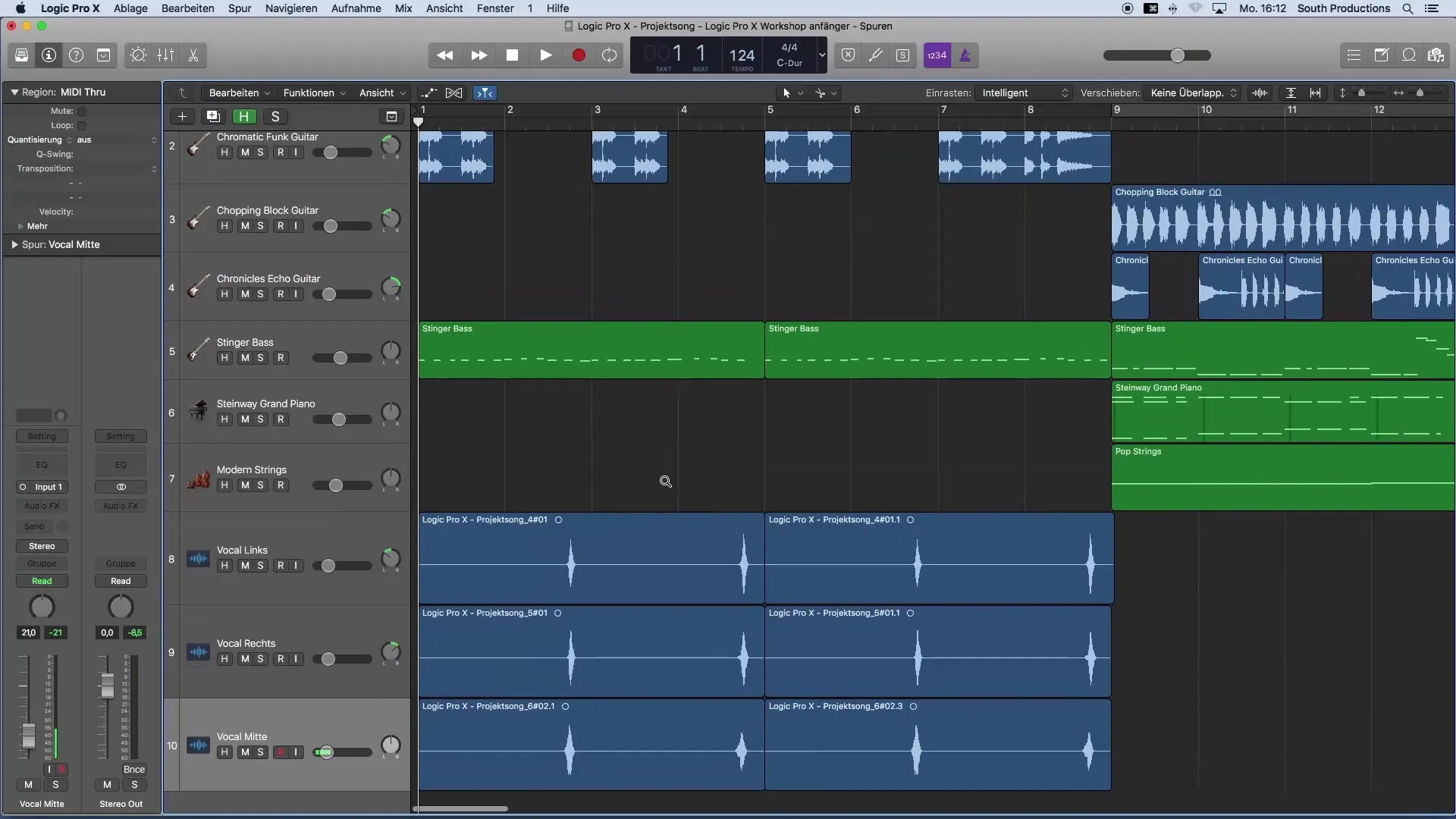
4. Рязане на региона
Избери регионите, които искаш да изрежеш. Дръж натиснат Command бутона, за да активираш инструмента за рязане. Плъзни с левия бутон на мишката над трите региона, които искаш да редактираш. Важно е да не режеш твърде близо до аудиоследата, за да избегнеш пукнатини. Увери се, че старателно премахваш нежеланите области.
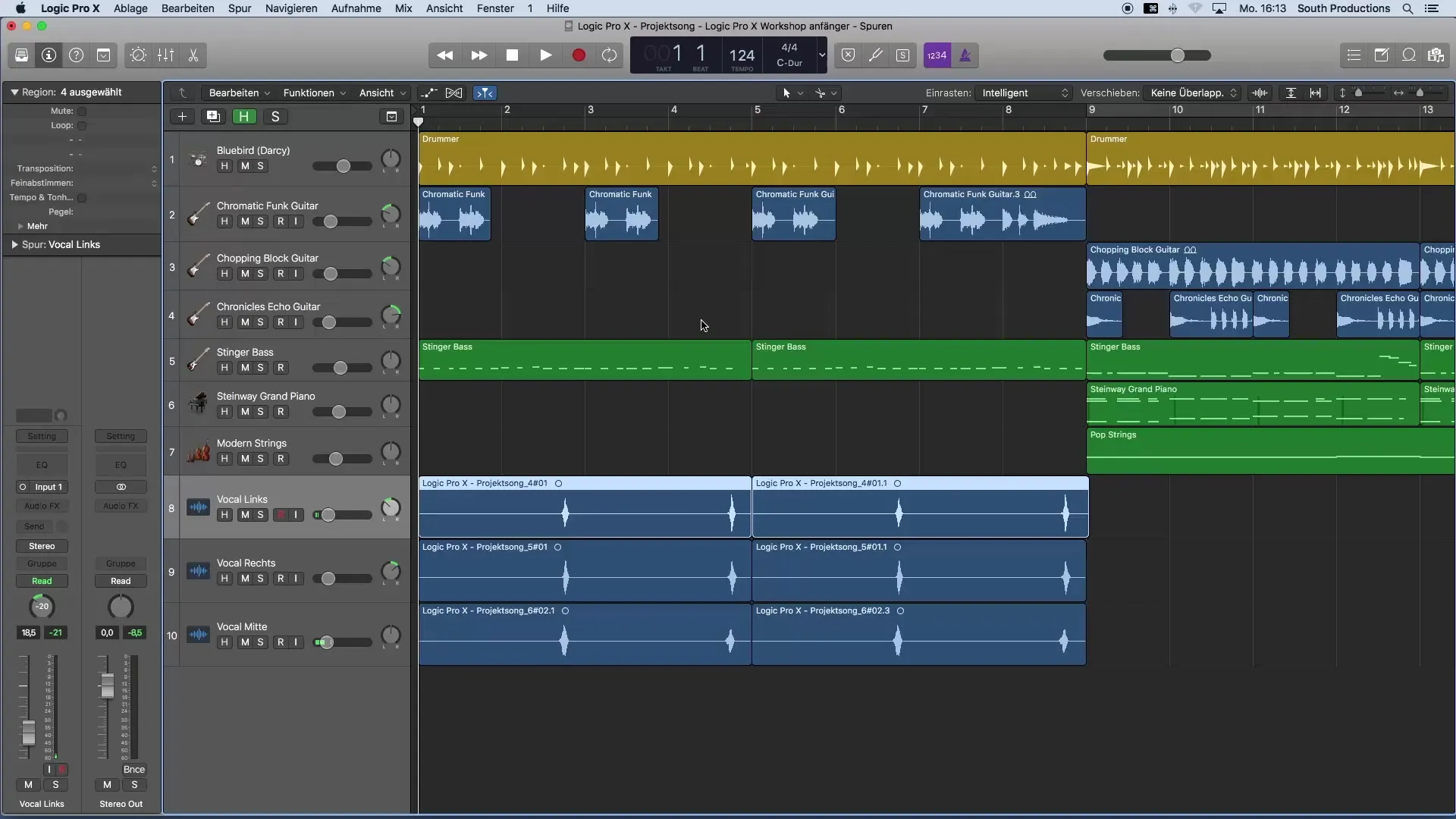
5. Премахване на ненужни части
Маркирай отрязаните части и ги изтрий с Backspace бутона. Трябва да запазиш само регионите, които действително съдържат полезни сигнали. Полезно е сега да организираш следите, като се увериш, че са налични само необходимите части на вокалната следа.
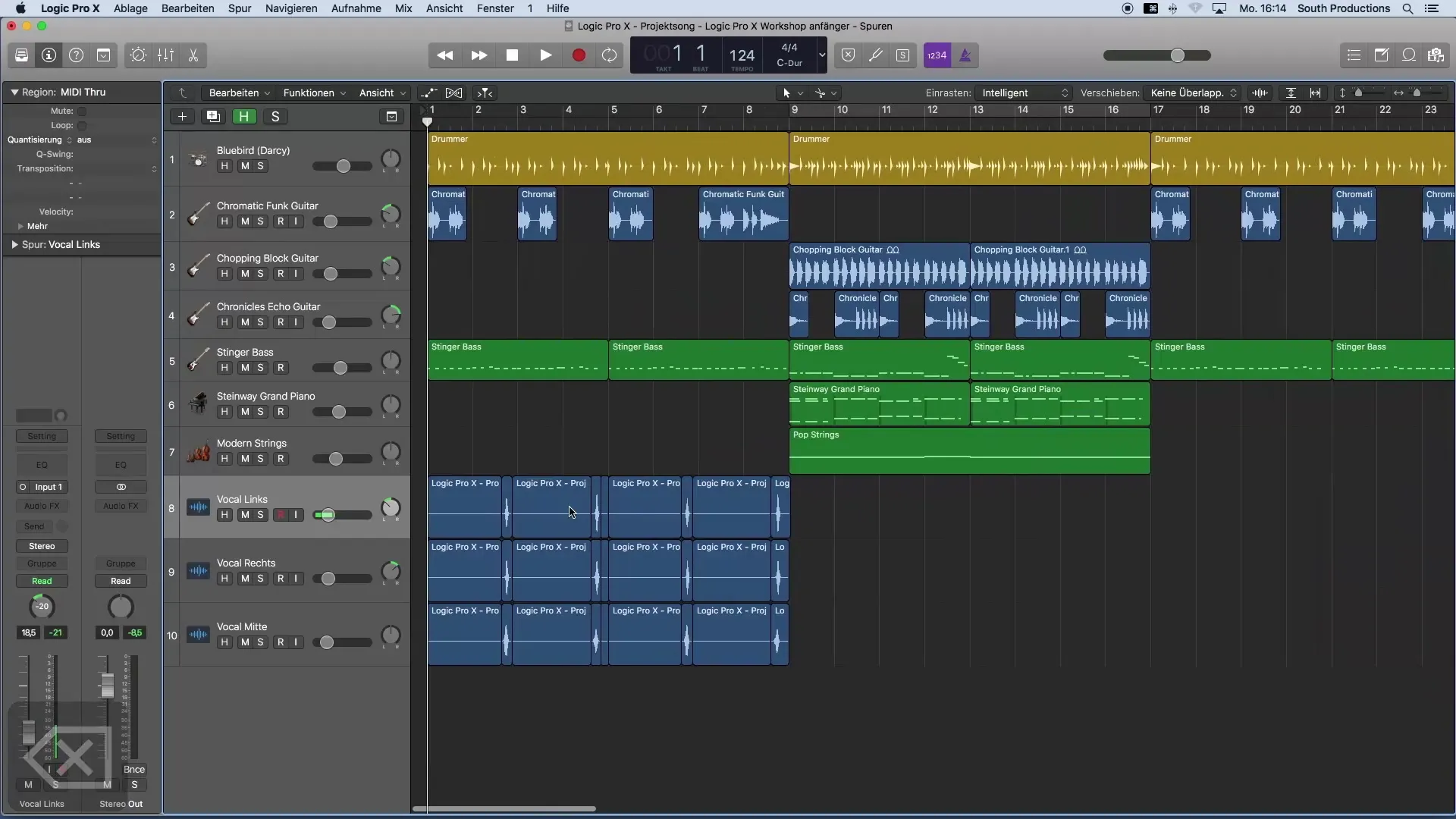
6. Соло и проверка на следите
За да чуеш обработените следи изолирано, можеш да използваш функцията Соло. Плъзни символа Соло, за да активираш няколко следи едновременно. Слушай следите, за да се увериш, че всичко звучи чисто. Увери се, че няма больше шумове от дишане. Ако все пак имаш, трябва да коригираш звука с инструмент за Fade.
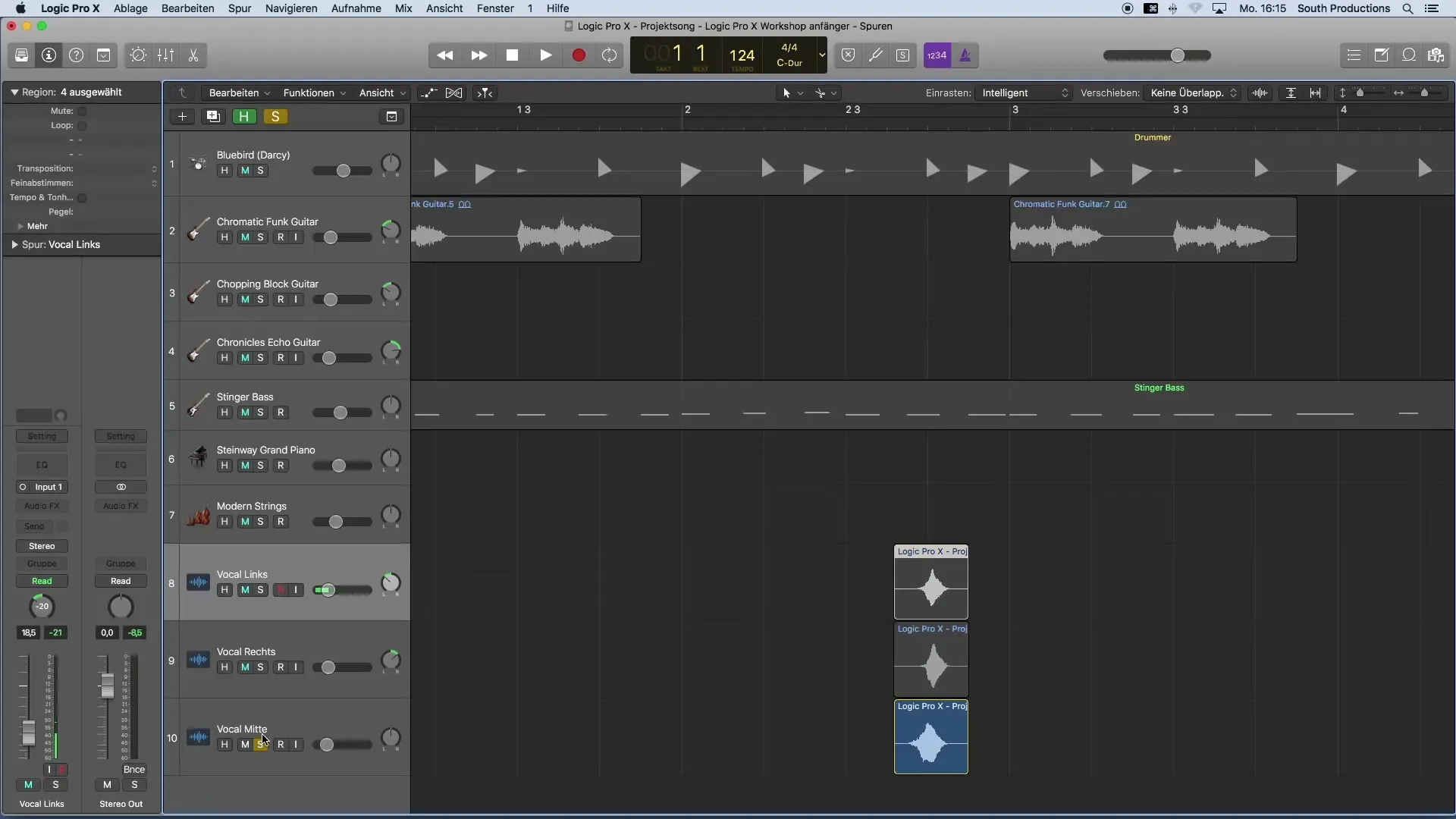
7. Приложение на инструмента Fade
Отиди в горния ъгъл на региона и плъзни инструмента Fade, за да повдигнеш и свалиш звука плавно. Това предотвратява рязкото завършване на следите и помага да се създаде безшевно слушателско изживяване. Увери се, че използваш Fade и в двата края на регионите, за да елиминираш нежеланите шумове.
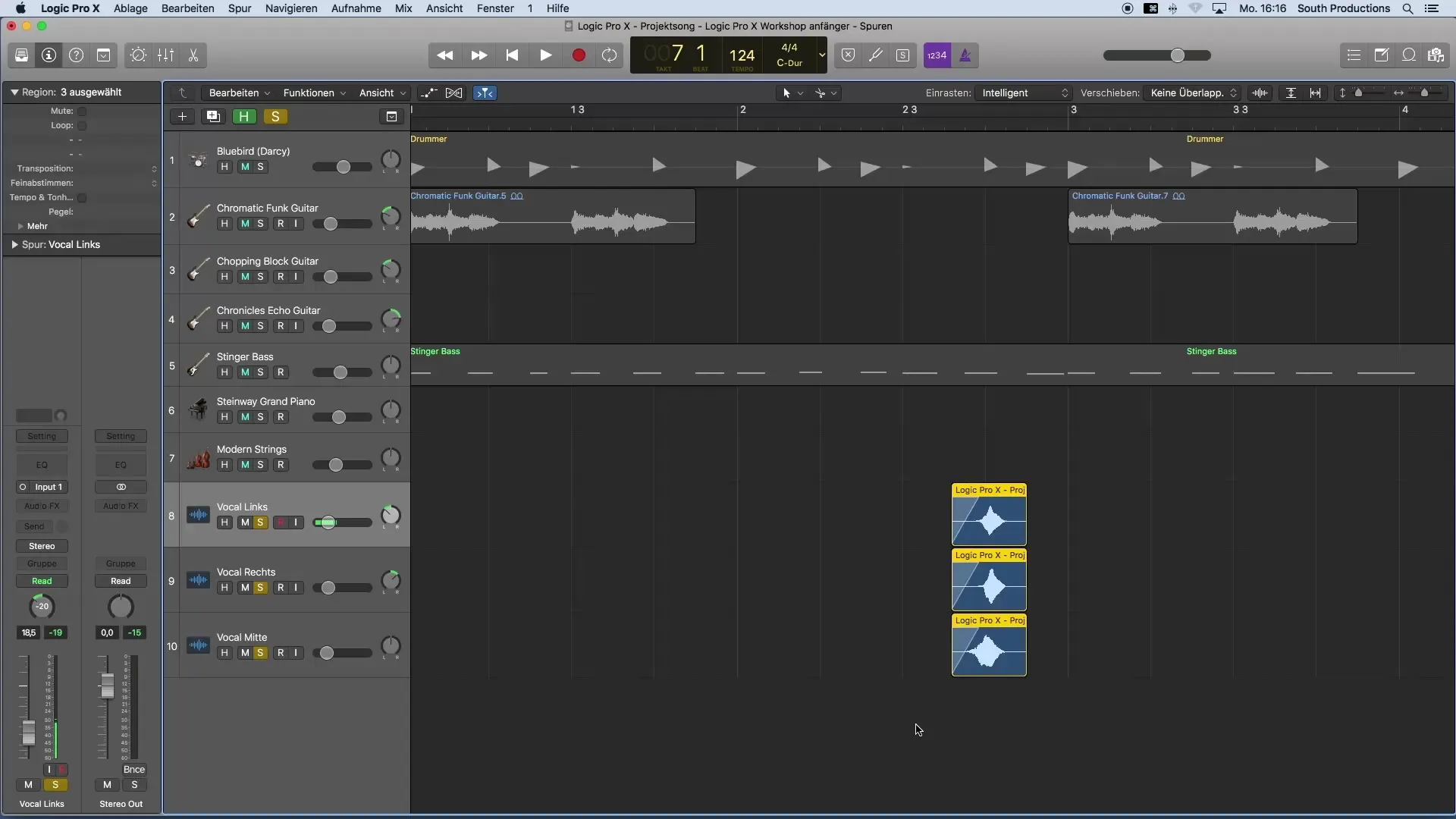
8. Копиране и настройка на регионите
Ако искаш да използваш обработените части в други секции на следите, можеш да копираш региона. Маркирай го и използвай Command+C, за да го копираш. Премести курсора на желаното място и натисни Command+V, за да вмъкнеш региона. Увери се, че позицията е точно съвпаднала.
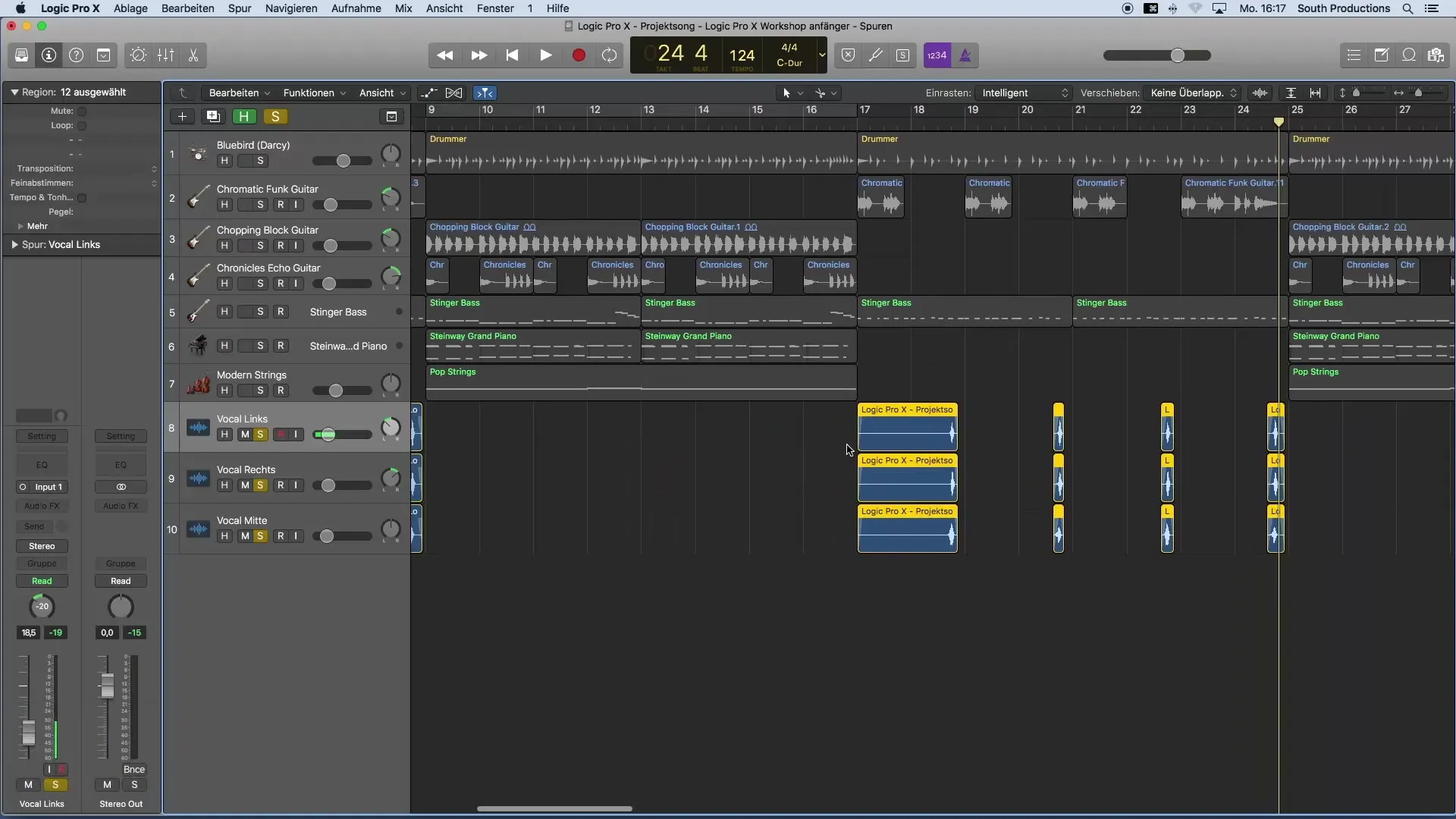
9. Подредба на проекта
За да направиш следите си още по-прегледни, трябва да им зададеш цветове. Използвай цветната селекция, за да обозначиш инструменталните групи. Например, барабаните могат да бъдат жълти, басът кафяв, китарите червени и вокалите розови. Това значително ще улесни смесването по-късно.
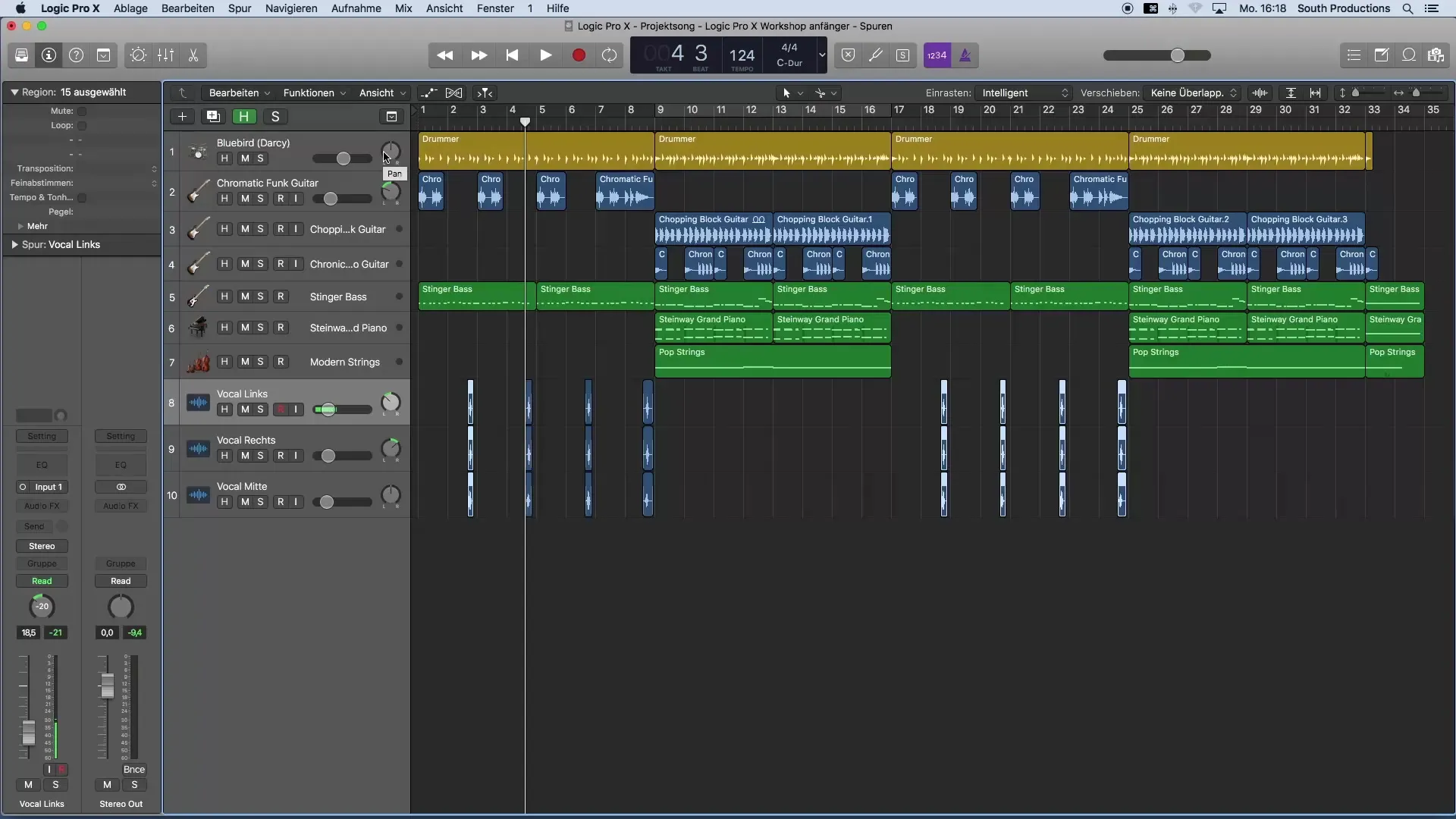
10. Последен преглед и експортиране
Преди да експортираш проекта, слушай го още веднъж. Увери се, че всички смущаващи шумове са премахнати и че общата картина звучи хармонично. Когато всичко изглежда в ред, подготви проекта за експортиране.
Резюме – Въведение в производството на музика с Logic Pro X: 4 редактиране
Сега научи как да обработваш ефективно вокалните следи си с Logic Pro X. С прецизни разрези, умно използване на инструмента Fade и цветовото кодиране на твоите следи, ще получиш чисти и привлекателни резултати.
Често задавани въпроси (FAQ)
Как да активирам зоната за кликване за инструмента Fade?Отиди на „Настройки“, след това на „Общи“, после на „Редактиране“ и активирай „Зони за кликване за инструмента Fade“.
Как мога по-бързо да увеличавам в Logic Pro X?Дръж ALT и използвай колелото на мишката за вертикално увеличаване или ALT и Command за хоризонтално увеличаване.
Как да изтрия нежелани части от следата си?Маркирай нежеланите части и натисни Backspace, за да ги изтриеш.
Как да добавя Fade в моите следи?Плъзни инструмента Fade в горния ъгъл на региона и регулирай звука, за да създадеш Fade.
Как да подредя цветово следите си?Използвай цветната селекция в Logic Pro X, за да зададеш различни цветове на регионите и така да ги направиш по-прегледни.


